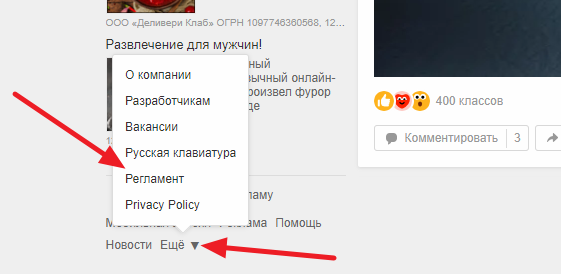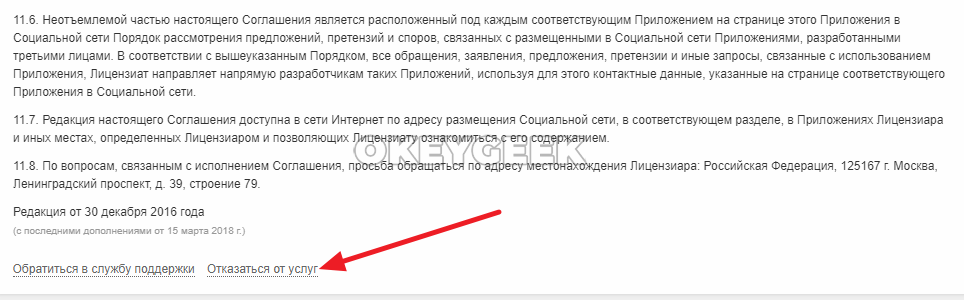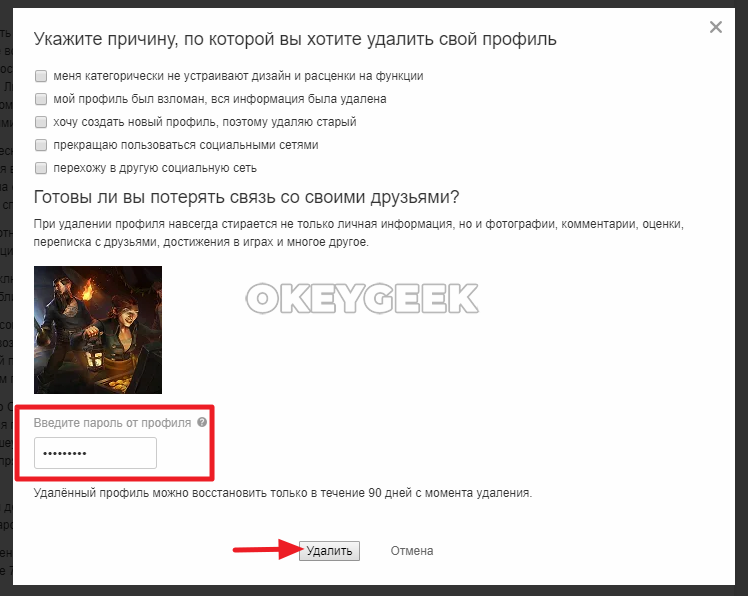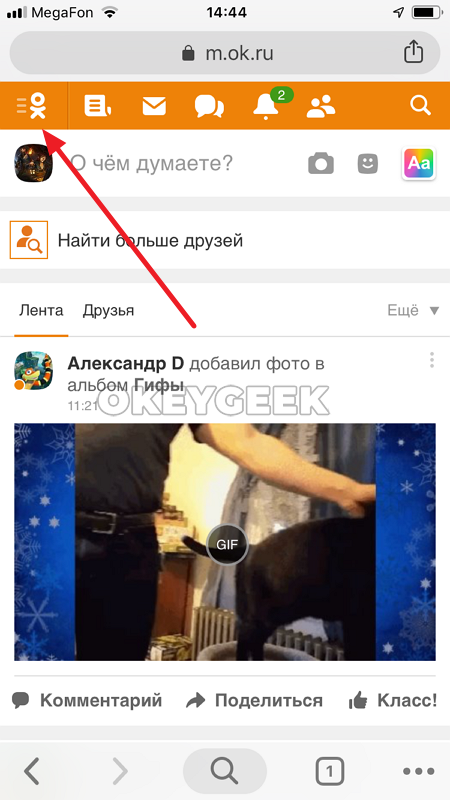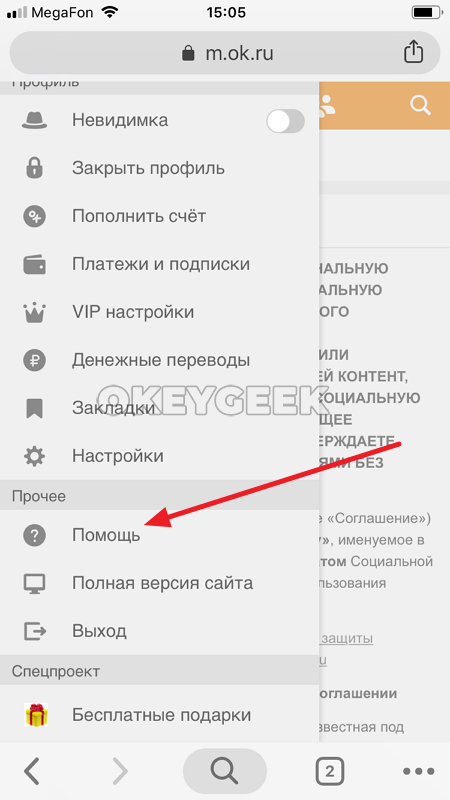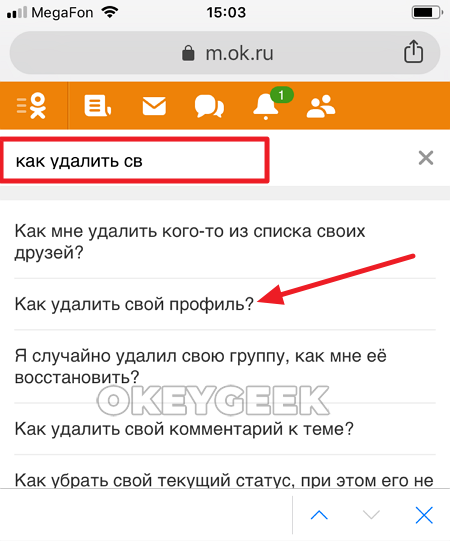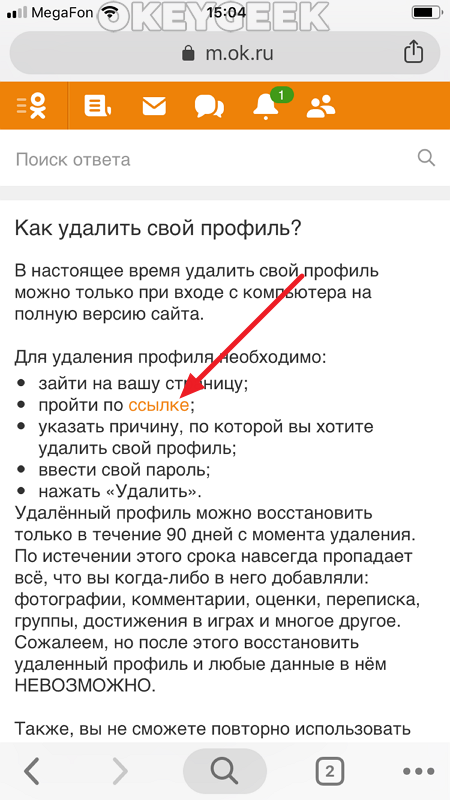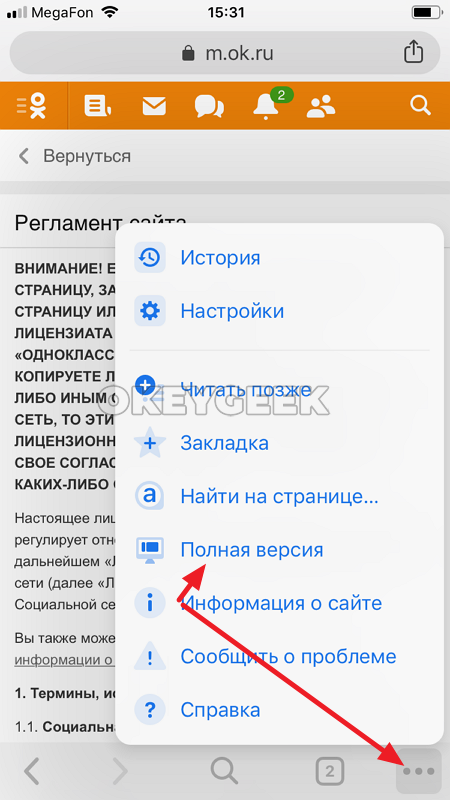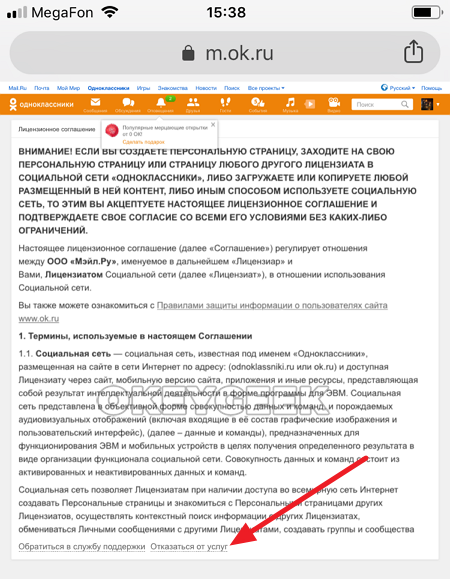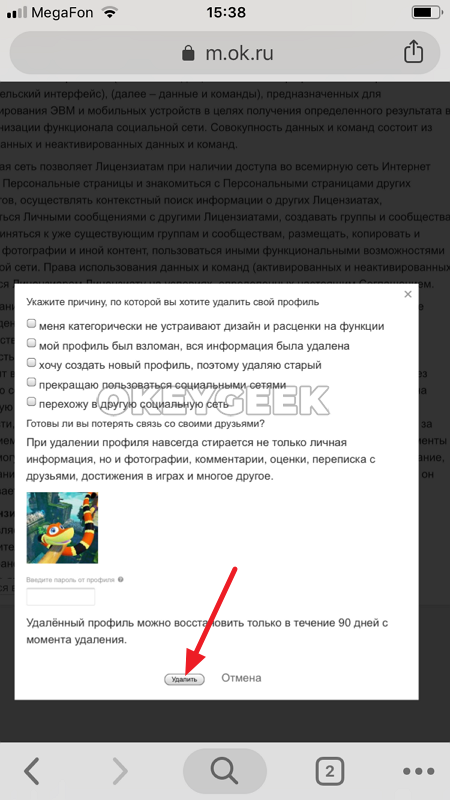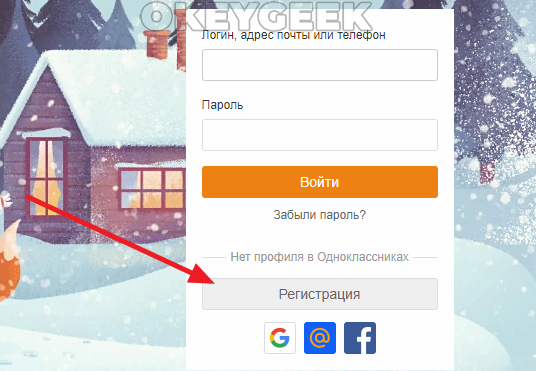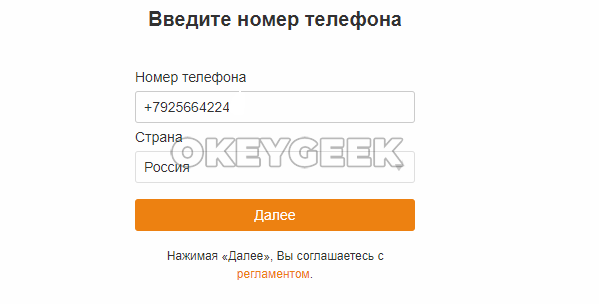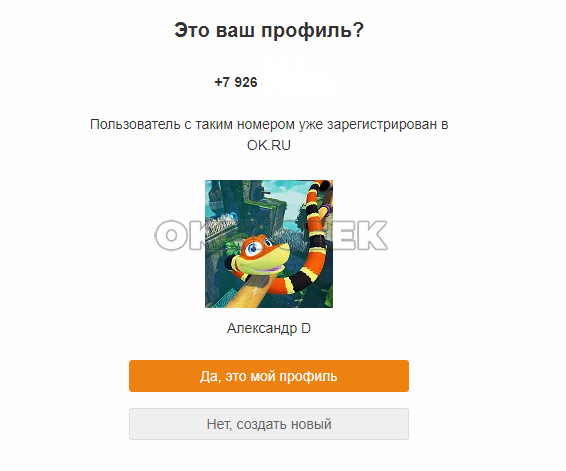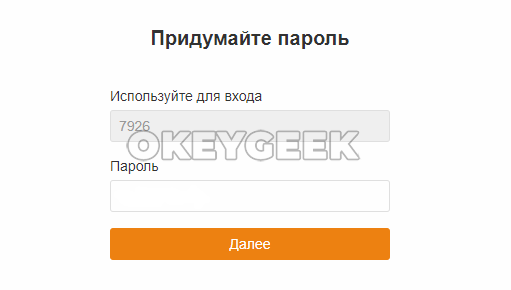Как удалить страницу в Одноклассниках

Оглавление:
Как удалить страницу в Одноклассниках с компьютера
Как удалить страницу в Одноклассниках через телефон
Как восстановить удаленную страницу в Одноклассниках
Как удалить страницу в Одноклассниках с компьютера
Проще всего удалить страницу в социальной сети Одноклассники через веб-сайт с компьютера. Для этого достаточно авторизоваться в своей странице в социальной сети Одноклассники, после чего в левой колонке в самом низу выбрать пункт “Еще”, а в выпадающем списке нажать на “Регламент”.
Откроется страница с лицензионным соглашением. Это большой документ, состоящий из десятков пунктов. Когда вы регистрировали свой аккаунт в социальной сети, вы соглашались с положениями этого лицензионного соглашения. Чтобы удалить страницу, нужно расторгнуть виртуально заключенный договор.
Прокрутите лицензионное соглашение в самый низ. Листать придется достаточно долго, учитывая объем этого документа. В самой нижней части соглашения, под полным текстом документа, есть кнопка “Отказаться от услуг”. На нее и нужно нажать, чтобы удалить свой профиль из социальной сети Одноклассники.
Появится всплывающее окно, в котором попросят указать причину, побудившую вас удалиться из социальной сети. Выбрать можно любую причину. Также в информационном окне указано, что при удалении профиля стирается вся информация, которая его касается. Если вас устраивают условия удаления профиля, введите свой пароль и нажмите “Удалить”.
После этого профиль будет удален с сайта Одноклассники.
Как удалить страницу в Одноклассниках через телефон
Рассмотрим, как удалить свою страницу в социальной сети через мобильный телефон. К сожалению, официальное приложение Одноклассники не предоставляет такой возможности. Конечно, вы можете попробовать связаться со службой поддержки через приложение Одноклассники, и попросить их удалить ваш профиль, но гораздо проще и быстрее воспользоваться браузером на мобильном устройстве, где зайти на сайт Одноклассники.
При переходе на сайт Одноклассники с телефона, откроется его мобильная версия. Чтобы удалить профиль, нужно вызвать левое меню, нажав на иконку в левом верхнем углу.
Далее выберите пункт “Помощь”.
Откроется страница технической поддержки. Здесь нужно в окне поиска найти ответ на вопрос “Как удалить свой профиль”. Введите этот запрос и нажмите на соответствующий пункт ответов в выпадающем списке.
Откроется страница с ответом на данный вопрос, где есть кликабельная ссылка. Нажмите на нее.
Таким образом вы попадете на страницу регламента сайта. Теперь нужно запустить полную версию сайта из настроек браузера. Перейдите в настройки браузера (для браузера Google Chrome нажав на 3 точки, для других браузеров способ перехода в настройки может отличаться) и выберите пункт “Полная версия”.
Загрузится полная версия сайта. Здесь нужно нажать в нижней части страницы на пункт “Отказаться от услуг”.
Откроется всплывающее окно, в котором нужно отметить причину удаления страницы, ввести свой пароль и нажать “Удалить”, чтобы стереть профиль из Одноклассников.
Как восстановить удаленную страницу в Одноклассниках
Если вы удалили профиль в Одноклассниках, а после решили его восстановить, сделать это можно не позднее, чем через 90 дней после удаления.
Чтобы восстановить профиль в социальной сети, нажмите “Регистрация” около окна входа на странице сайта Одноклассники.
Введите номер телефона, к которому привязана страница в социальной сети, после чего нажмите “Далее”.
Появится сообщение, что профиль с таким номером значится в базе социальной сети. Нужно подтвердить, что это ваш профиль.
После этого введите новый пароль и нажмите “Далее”.
Профиль будет восстановлен.